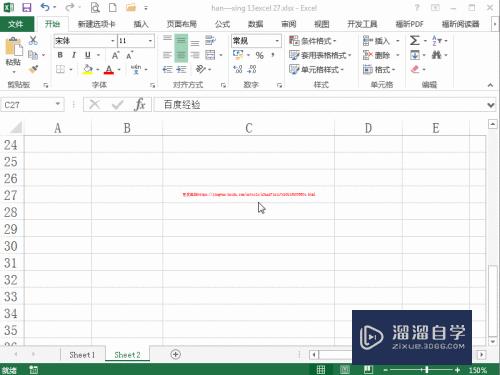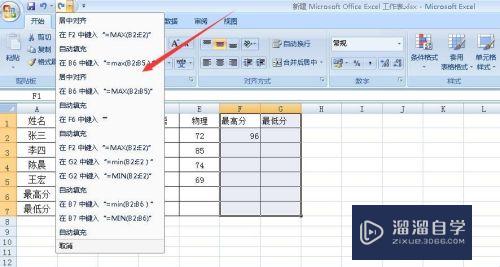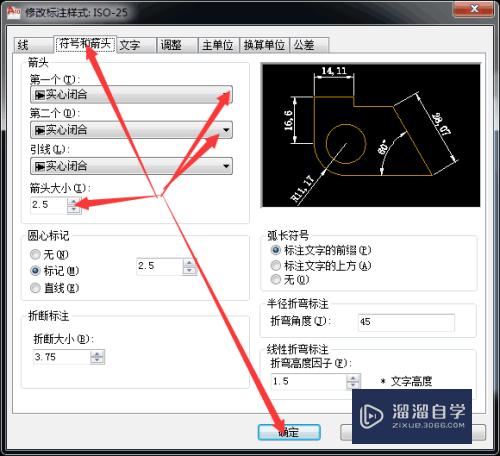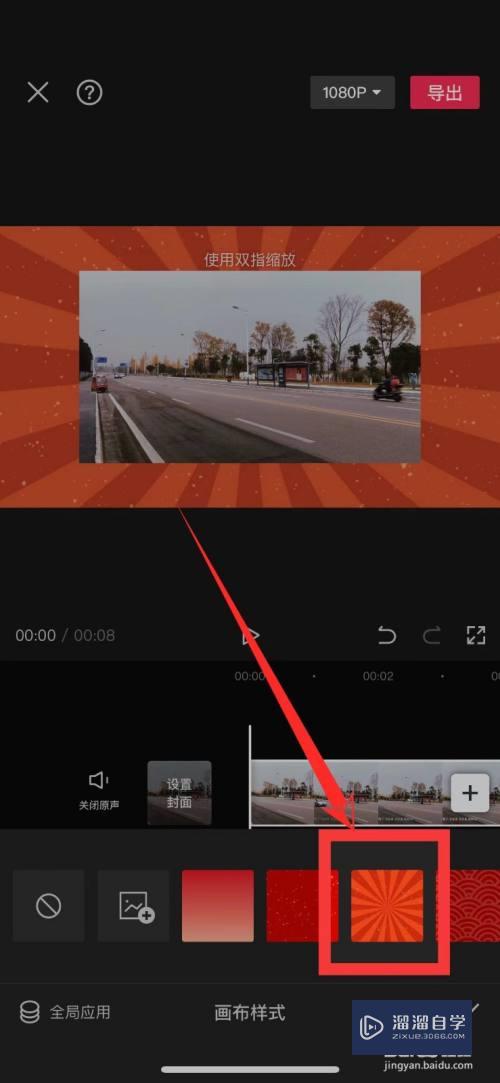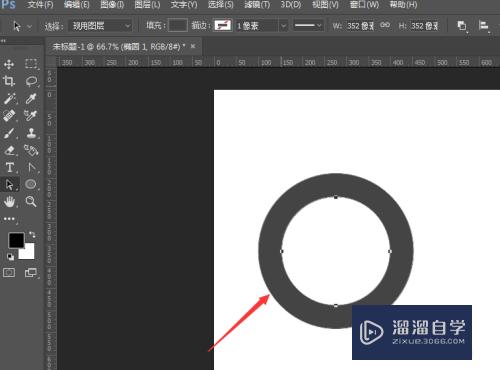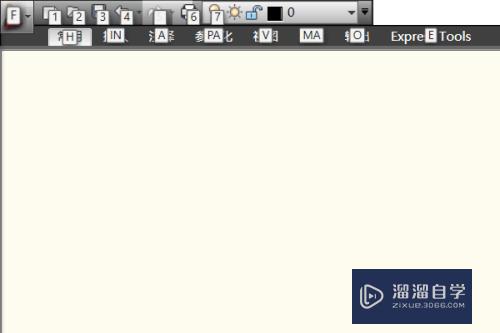Excel表格怎么计算减法(excel表格怎么计算减法公)优质
在Excel中。我们经常会进行一些计算。如果有时候我们需要对数值进行减法计算那么要怎么操作呢?其实方法很简单。下面小渲就带大家一起来学习下吧。
工具/软件
硬件型号:华硕无畏15
系统版本:Windows7
所需软件:Excel2016
方法/步骤
第1步
在Excel中用鼠标左键单击C1单元格。

第2步
在C1单元格中输入“=A1-B1”。

第3步
单击回车键即可得到结果。

第4步
总结如下。

以上关于“Excel表格怎么计算减法(excel表格怎么计算减法公)”的内容小渲今天就介绍到这里。希望这篇文章能够帮助到小伙伴们解决问题。如果觉得教程不详细的话。可以在本站搜索相关的教程学习哦!
更多精选教程文章推荐
以上是由资深渲染大师 小渲 整理编辑的,如果觉得对你有帮助,可以收藏或分享给身边的人
本文标题:Excel表格怎么计算减法(excel表格怎么计算减法公)
本文地址:http://www.hszkedu.com/63477.html ,转载请注明来源:云渲染教程网
友情提示:本站内容均为网友发布,并不代表本站立场,如果本站的信息无意侵犯了您的版权,请联系我们及时处理,分享目的仅供大家学习与参考,不代表云渲染农场的立场!
本文地址:http://www.hszkedu.com/63477.html ,转载请注明来源:云渲染教程网
友情提示:本站内容均为网友发布,并不代表本站立场,如果本站的信息无意侵犯了您的版权,请联系我们及时处理,分享目的仅供大家学习与参考,不代表云渲染农场的立场!